Hvordan sortere kolonner i VBA
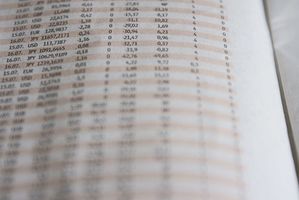
VBA eller "Visual Basic for Applications" er programmeringsspråk for å skrive makroer (funksjoner) i Excel regneark. En VBA-makro gir fordelen av å automatisere repeterende oppgaver i en sømløs prosedyre som kan kjøres på et klikk med musen, tastetrykk eller regneark hendelsen.
Bruksanvisning
Skrive en VBA Macro
1 Velg "Fil | Ny" i Excel for å lage en ny arbeidsbok.
2 Angi verdier "frukt", "Apple", "eple", "banan" og "oransje" i cellene A1, A2, A3, A4 og A5.
3 Skriv inn verdiene "pris", "1.5", "1.4", "2", "1.5" i cellene B1, B2, B3, B4 og B5.
4 Velg "Verktøy | Macro> Macros ..."
5 Skriv inn makronavn "sortFruitPrices" i dialogboksen Makro og velg "Create".
6 Kopier og lim inn følgende kode under autogenerert funksjon header "Sub sortFruitPrices." Merk at "_" representerer samme linje fortsettelsen, "Header" er satt til "xlYes", slik at tittelen rad ikke er inkludert i sort og "MatchCase" er satt til "Ekte", slik at Apple står foran Apple).
Cells.Sort _
Key1: = Range ( "A1"), bestilling1: = xlAscending, _
Nøkkel2: = Range ( "B1"), Order2: = xlAscending, _
Header: = xlYes, OrderCustom: = 1, MatchCase: = True, Orientering: = xlSortColumns
7 Trykk "F5" for å kjøre makroen.
8 Velg "Fil | Lagre" og lagre makroen i "C: \ Book1.xls."
Installere en VBA Macro
9 Trykk "Alt + TAB" for å bytte fra VBA redaktør for Excel regneark.
10 Velg "Verktøy | Tilpass ..." og klikk på "Kommandoer" -kategorien i dialogboksen.
11 Velg "Makroer" fra "kategorier" -listen. Klikk på "Custom Menu Item" fra "Kommandoer" -listen, dra den over "Verktøy" på hovedmenyen, slik at menyen åpnes automatisk, og deretter slippe den under det siste elementet.
12 Høyreklikk på "Verktøy | Customer menyvalget" og endre navn inngang til "sort & FruitPrices," trykk "Enter".
1. 3 Høyreklikk på "Verktøy | sortFruitPrices" og velg "Tilordne makro ...". Velg sortFruitPrices fra makro listen og klikk "OK." Lukk dialogboksen Tilpass.
14 Lagre "C: \ Book1.xls".
15 Endre verdien "Apple" til "ananas" og velg "Verktøy |. SortFruitPrices"
Legge til automatisk sortering
16 Klikk på "Ark1" -fanen nederst i regnearket, og velg "Vis kode".
17 Klikk på objektet listen ovenfor kildekoden ruten der det viser "(Generelt)" og velg "regneark".
18 Velg "Change" fra "hendelser" liste ved siden av "objekter" -listen.
19 Kopier og lim inn følgende kode under autogenerert funksjon header "Private Sub Worksheet_Change:"
Hvis Target.Column = 1 Deretter
samtale~~POS=TRUNC sortFruitPrices
Slutt om
20 Trykk "Alt + TAB" for å bytte fra VBA redaktør for Excel regneark.
21 Lagre "C: \ Book1.xls."
22 Change "eple til" dessert eple "og trykk" Enter ". Legg merke til at regnearket sorterer seg automatisk.
Hint
- For å feilsøke eventuelle feil, skriv linjen "On Error Goto ErrHandler" under "Private Sub Worksheet_Change" og følgende linjer like ovenfor "End Sub".
- Exit sub
- ErrHandler:
- MsgBox "Feil:" "" & err.number & "" "" & Err.Description
